Lenovo dizüstü bilgisayarınızı yeniden başlatmak, cihazınız performans sorunları yaşadığında etkili bir sorun giderme yöntemi olabilir. Çeşitli yazılım ve donanım sorunlarını çözebilen basit bir işlemdir. Lenovo dizüstü bilgisayarınızı yeniden başlattığınızda, sistemi tamamen kapatmadan yeniden başlatırsınız, bu da sistemi yenilemeye ve sorunlara neden olan sorunları potansiyel olarak çözmeye yardımcı olabilir.
Lenovo dizüstü bilgisayarınızı yeniden başlatma ve kapatma arasındaki farkı anlamak önemlidir. Cihazınızı kapatmak onu tamamen kapatırken, yeniden başlatmak onu kapatmadan yeniden başlatır. Yeniden başlatma genellikle sistemle ilgili sorunları gidermek için kullanılırken, kapatma daha çok pil ömründen tasarruf etmek veya cihazı tamamen kapatmak için kullanılır.
Lenovo Dizüstü Bilgisayar Windows ile nasıl yeniden başlatılır
Lenovo dizüstü bilgisayarınızı Windows ile yeniden başlatmak basittir ve birkaç farklı yöntem kullanabilirsiniz. Durumunuza bağlı olarak, bir yöntem diğerlerinden daha kullanışlı veya etkili olabilir. Bu bölümde, her yöntemi daha ayrıntılı olarak tartışacağız ve Lenovo dizüstü bilgisayarınızı güvenli bir şekilde yeniden başlatmak için ipuçları vereceğiz.
Başlat Menüsünü kullanarak yeniden başlatma
Başlat menüsü, Lenovo dizüstü bilgisayarınızı yeniden başlatmanın en hızlı ve en kolay yoludur. Ekranınızın sol alt köşesindeki Başlat düğmesine tıklamanız, ardından güç simgesine tıklamanız ve “Yeniden Başlat “ı seçmeniz yeterlidir. Bu, tüm açık programları kapatacak ve dizüstü bilgisayarınızı yeniden başlatacaktır.
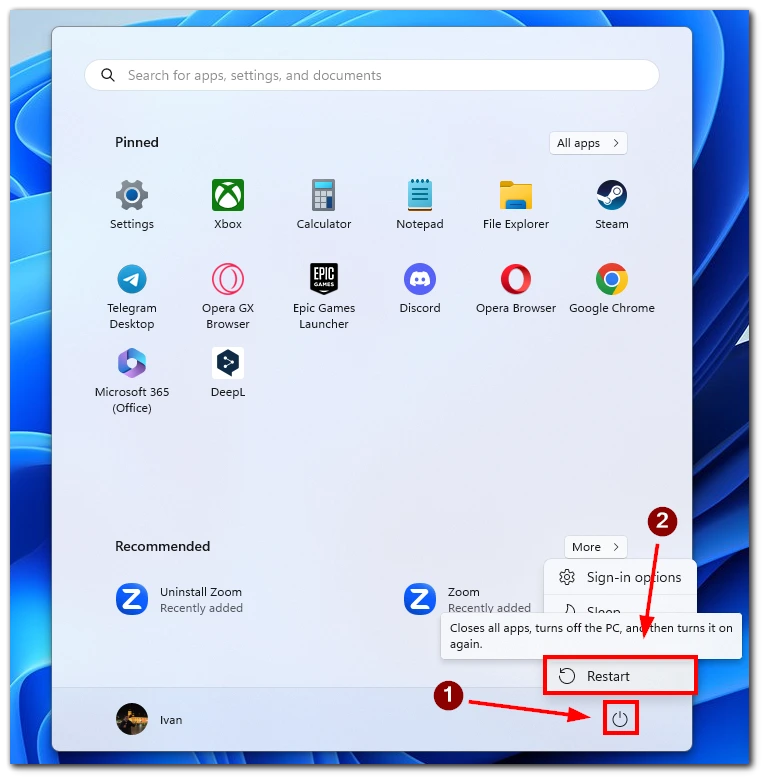
“Yeniden Başlat” seçeneğine tıkladığınızda, Windows tüm açık çalışmalarınızı kaydedecek ve açık programları kapatacaktır. Windows daha sonra sistemi yeniden başlatmaya devam edecektir. Dizüstü bilgisayarınızın hızına ve yüklenen güncellemelerin sayısına bağlı olarak bu işlem birkaç dakika sürebilir.
Alt+F4 kısayolunu kullanarak yeniden başlatın
Alt+F4 kısayolu, dizüstü bilgisayarınızı kapatmak veya yeniden başlatmak için seçenekler sunan “Windows’u Kapat” iletişim kutusuna erişmenin hızlı bir yoludur. Bu yöntemi kullanmak için masaüstündeyken “Alt” tuşunu basılı tutun ve ardından “F4” tuşuna basın. Bu, açılır menüden “Yeniden Başlat “ı seçebileceğiniz ve “Tamam “a tıklayabileceğiniz “Windows’u Kapat” iletişim kutusunu getirecektir.
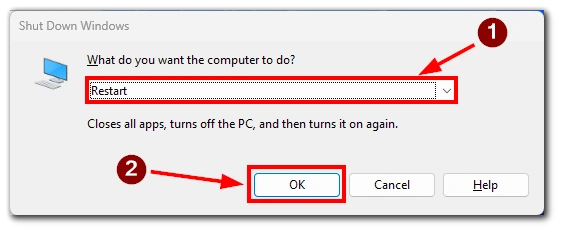
Alt+F4 kısayolu, özellikle birden fazla pencere açıksa, dizüstü bilgisayarınızı yeniden başlatmak için Başlat menüsünden daha hızlı olabilir. Ancak bu yöntemi kullanmadan önce tüm çalışmalarınızı kaydettiğinizden ve açık programları kapattığınızdan emin olmanız önemlidir.
Ctrl + Alt + Delete kısayolunu kullanarak yeniden başlatın
Lenovo dizüstü bilgisayarınızı yeniden başlatmanın bir başka yolu da klavye kısayolunu kullanmaktır. “Ctrl” tuşunu ve “Alt” tuşunu basılı tutun ve ardından “Delete” tuşuna basın. Bu, “Yeniden Başlat” seçeneğini seçebileceğiniz Windows Güvenlik ekranını getirecektir.
Komut İstemi’ni kullanarak yeniden başlatın
Komut istemini kullanmayı tercih ediyorsanız, Lenovo dizüstü bilgisayarınızı bu yöntemi kullanarak yeniden başlatın. Çalıştır iletişim kutusunu açmak için “Windows Tuşu + R” tuşlarına basın, “cmd” yazın ve “Enter” tuşuna basın.
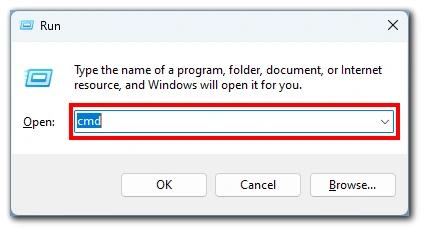
Komut istemine “shutdown /r” yazın ve “Enter” tuşuna basın. Bu, yeniden başlatma işlemini başlatacak ve Lenovo dizüstü bilgisayarınız birkaç saniye sonra yeniden başlayacaktır.
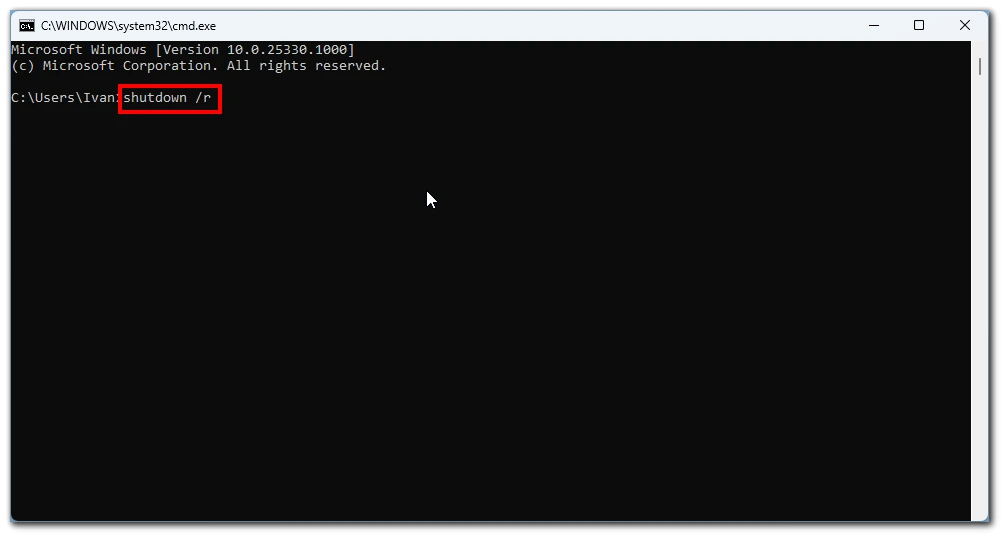
Veri kaybını önlemek için dizüstü bilgisayarınızı yeniden başlatmadan önce tüm çalışmalarınızı kaydettiğinizden ve açık programları kapattığınızdan emin olmanız önemlidir. Dizüstü bilgisayarınızı yeniden başlatmak, sistemi yenilemenize ve sorunlara neden olan sorunları çözmenize de yardımcı olabilir.
Güç düğmesini kullanarak Lenovo Dizüstü Bilgisayar nasıl yeniden başlatılır
Güç düğmesini kullanarak bir Lenovo dizüstü bilgisayarı yeniden başlatmak, dizüstü bilgisayar donduğunda veya yanıt vermediğinde kullanılır. Kaydedilmemiş çalışmalarınız varsa veri kaybına neden olabileceğinden, bu yöntemin son çare olarak kullanılması gerektiğini unutmamak önemlidir.
Lenovo dizüstü bilgisayarınızı güç düğmesini kullanarak yeniden başlatmak için, dizüstü bilgisayarınızdaki güç düğmesini bulun. Genellikle dizüstü bilgisayarınızın yan ya da üst kısmında bulunur ya da klavyeye entegre edilmiş ve bir güç simgesiyle işaretlenmiş olabilir. Güç düğmesini bulduktan sonra, yaklaşık 10 saniye boyunca basılı tutun. Bu, dizüstü bilgisayarı tamamen kapanmaya zorlayacaktır. Dizüstü bilgisayar kapandıktan sonra, tekrar açmak için güç düğmesine tekrar basmadan önce birkaç saniye bekleyin.
Güç düğmesi yönteminin Windows’un çalışmanızı kaydetmesine ve programları düzgün bir şekilde kapatmasına izin vermediğini ve bunun da veri kaybına neden olabileceğini unutmamak önemlidir. Bu nedenle, bu yöntemi yalnızca diğer yöntemler çalışmadığında veya dizüstü bilgisayar tamamen yanıt vermediğinde kullanmanız önerilir.
Lenovo dizüstü bilgisayar fabrika ayarlarına nasıl sıfırlanır
Lenovo dizüstü bilgisayarınızı fabrika ayarlarına sıfırlamak, cihazınızla ilgili kalıcı sorunlar yaşıyorsanız yararlı bir çözüm olabilir. Fabrika ayarlarına sıfırlama işleminin tüm verilerinizi ve ayarlarınızı sileceğini unutmamak önemlidir, bu nedenle sıfırlama işlemine devam etmeden önce önemli dosyalarınızı yedeklemeniz çok önemlidir. Lenovo dizüstü bilgisayarınızı fabrika ayarlarına sıfırlamak için gereken adımları aşağıda bulabilirsiniz:
- İlk adım Lenovo dizüstü bilgisayarınızı tamamen kapatmaktır.
- Dizüstü bilgisayarı kapattıktan sonra tekrar açın ve hemen klavyenizdeki “F11” tuşuna basın. Kurtarma ekranının göründüğünü görene kadar basmaya devam edin.
- Kurtarma ekranına geldiğinizde, Kurtarma ekranında sunulan seçeneklerden “Sistemi Fabrika Varsayılanlarına Geri Yükle “yi seçin. Bu, fabrika ayarlarına sıfırlama işlemini başlatacaktır.
- “Sistemi Fabrika Varsayılanına Geri Yükle” seçeneğini seçtikten sonra, sıfırlama işlemini tamamlamak için ekrandaki talimatları izleyin. Dizüstü bilgisayar işlem sırasında birden çok kez yeniden başlayacaktır, bu nedenle sıfırlama tamamlanana kadar işlemi yarıda kesmeyin.
Bu adımları tamamladıktan sonra, Lenovo dizüstü bilgisayarınızın fabrika varsayılanlarına sıfırlanması gerekir. Sıfırlama işlemi sırasında herhangi bir sorunla karşılaşırsanız ya da başka sorularınız varsa, yardım için kullanım kılavuzunuza bakın ya da Lenovo Müşteri Desteği’ne başvurun.










